Alat Gnome Tweak adalah utiliti yang digunakan untuk menyesuaikan keseluruhan penampilan dan tingkah laku elemen pada Persekitaran Desktop Gnome. Secara sederhana, anda boleh menggunakan Gnome Tweaks untuk mengubah rupa dan nuansa keseluruhan sistem Ubuntu anda.
Dalam catatan ini, kami akan menunjukkan kepada anda cara memasang Gnome Tweaks di Ubuntu dan menunjukkan kepada anda bagaimana untuk memulakannya. Pembahagian pilihan kami, dalam kes ini, adalah Ubuntu 20.04 LTS.
Memasang Gnome Tweaks di Ubuntu 20.04 LTS
Langkah 1. Buka Terminal Ubuntu.
Anda boleh melakukannya dengan menavigasi menu aplikasi atau menggunakan pintasan papan kekunci Ctrl + Alt + T.
Langkah 2. Kemas kini sistem anda dengan arahan di bawah:
sudo apt kemas kini
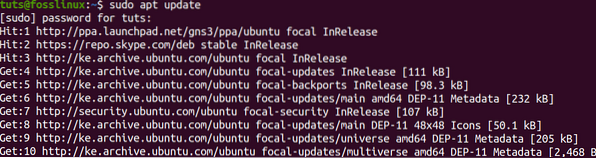
Itu memastikan semua pakej sistem terkini, sistem operasi teras, Kernel, dan aplikasi yang dipasang melalui pusat atau pusat perisian.
Langkah 3. Pastikan anda menghidupkan repositori semesta pada sistem anda. Anda boleh melakukannya dengan mudah dengan arahan di bawah:
sudo add-apt-repository semesta

Sekiranya anda mendapat output seperti yang ditunjukkan pada gambar di atas, maka, repositori Universe sudah diaktifkan pada sistem anda.
Langkah 4. Sekarang anda boleh terus memasang Gnome Tweak Tool. Jalankan arahan di bawah di Terminal.
sudo apt pasangkan alat gnome-tweak
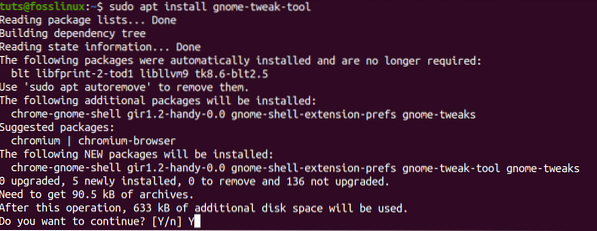
Proses pemasangan tidak memerlukan masa yang lama, tetapi itu bergantung sepenuhnya pada kelajuan Internet anda.
Langkah 5. Setelah proses pemasangan berjaya, anda boleh melancarkan Gnome Tweaks dari menu aplikasi.

Sebagai pilihan, anda boleh membuka Gnome Tweaks melalui Terminal dengan arahan gnome-tweak.

Langkah 6. Pasang sambungan Gnome Tweaks tambahan.
Gnome Tweaks sendiri mempunyai pilihan yang cukup untuk menyesuaikan sistem Ubuntu anda seperti yang anda mahukan. Namun, jika anda perlu mengubahsuai lebih jauh, anda boleh memasang sambungan Gnome Tweaks tambahan. Untuk memulakan, pertama anda harus mencari semua sambungan yang tersedia dengan arahan di bawah:
sudo apt search gnome-shell-extension
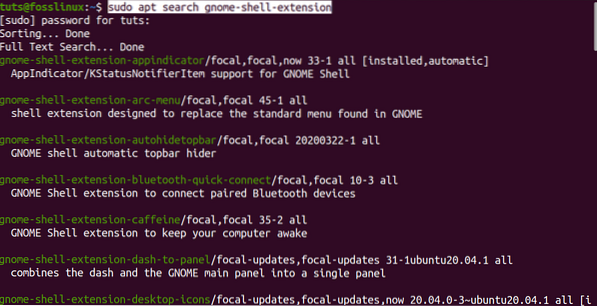
Setelah menyelesaikan pelaksanaan perintah, anda akan melihat senarai semua sambungan yang tersedia, seperti yang ditunjukkan dalam gambar di atas.
Langkah 7. Memasang pelanjutan tunggal.
Untuk memasang sambungan tunggal agak mudah. Menggunakan pasang perintah dengan nama peluasan, seperti yang ditunjukkan di Terminal. Sebagai contoh, untuk memasang pelanjutan pertama yang disenaraikan pada Gambar di atas, kami akan melaksanakan perintah di bawah:
sudo apt pasang gnome-shell-extension-appindicator
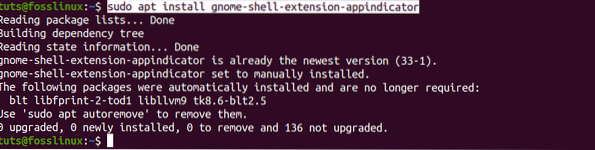
Langkah 8. Pasang semua sambungan yang ada.
Sekiranya anda ingin memasang semua sambungan yang disenaraikan oleh cari perintah, jalankan arahan di bawah di Terminal anda.
sudo apt install $ (apt search gnome-shell-extension | grep ^ gnome | cut -d / -f1)
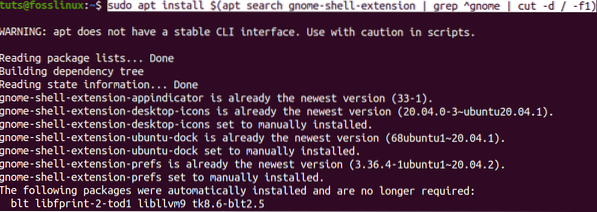
Mungkin memerlukan sedikit masa untuk dilaksanakan kerana ia menemui dan memasang semua sambungan yang tersedia untuk Gnome Tweak Tool.
Bermula dengan Gnome Tweaks
Lancarkan Gnome Tweaks dengan mencari Tweaks pada menu aplikasi atau melaksanakan perintah gnome-tweak di Terminal.
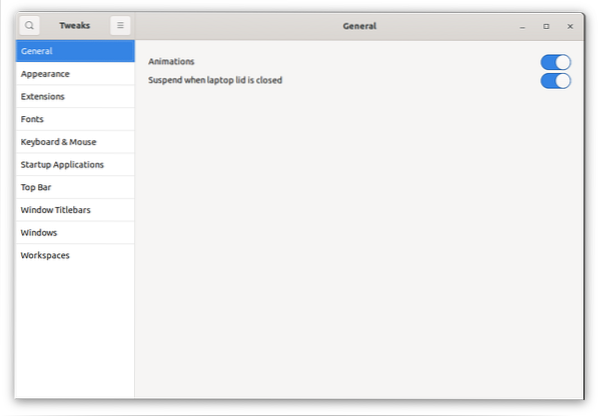
Di sebelah kiri, anda akan melihat panel yang menyenaraikan semua pilihan yang ada yang boleh anda gunakan untuk menyesuaikan dan mengurus Persekitaran Desktop Gnome anda. Kami akan mengubah keseluruhan aplikasi dan fail kami dengan beralih ke tema gelap untuk siaran ini.
Klik pada Penampilan menu yang terdapat di panel kiri. Di bawah Tema bahagian, klik pada kotak lungsur di sebelah Permohonan nama. Pilih pilihan Adawaita-gelap atau Yaru-gelap untuk menetapkan tema gelap. Anda akan segera melihat aplikasi Gnome Tweaks beralih ke mod gelap. Keren sekali! Sekiranya anda tidak mahu tema gelap, terdapat banyak pilihan lain yang boleh anda pilih.
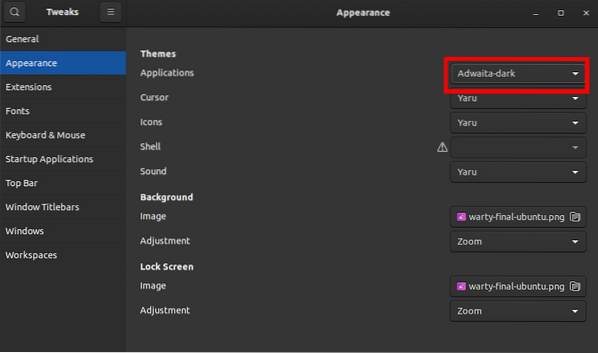
Dari gambar di atas, anda dapat melihat aplikasi Gnome Tweaks telah beralih ke tema gelap. Itu juga berlaku untuk semua aplikasi yang dipasang di sistem anda. Itulah salah satu cara untuk menggunakan Tweaks Gnome untuk menyesuaikan Desktop Ubuntu anda. Anda juga boleh mencuba pilihan lain yang ada, seperti menguruskan aplikasi Permulaan, bar Tajuk Windows, Windows, Font, dan banyak lagi.
Kesimpulannya
The Gnome Tweaks adalah aplikasi yang wajib ada bagi setiap pengguna yang menjalankan Distribusi Linux menggunakan Gnome Desktop Environment seperti Ubuntu. Saya harap siaran ini memberi anda panduan langkah demi langkah untuk memasang dan memulakan Gnome Tweaks.
Adakah anda merasakan ada sesuatu yang belum kami atasi mengenai alat Gnome Tweaks? Jangan ragu untuk berkongsi dengan pembaca kami dalam komen di bawah.
 Phenquestions
Phenquestions



